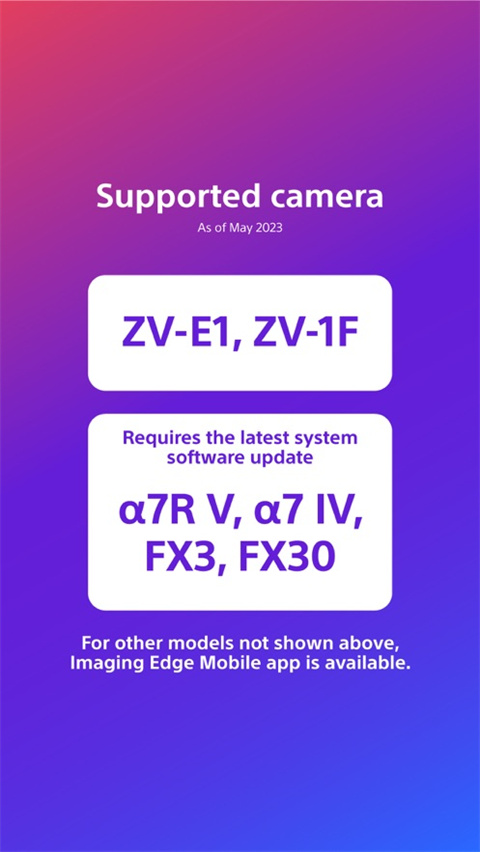
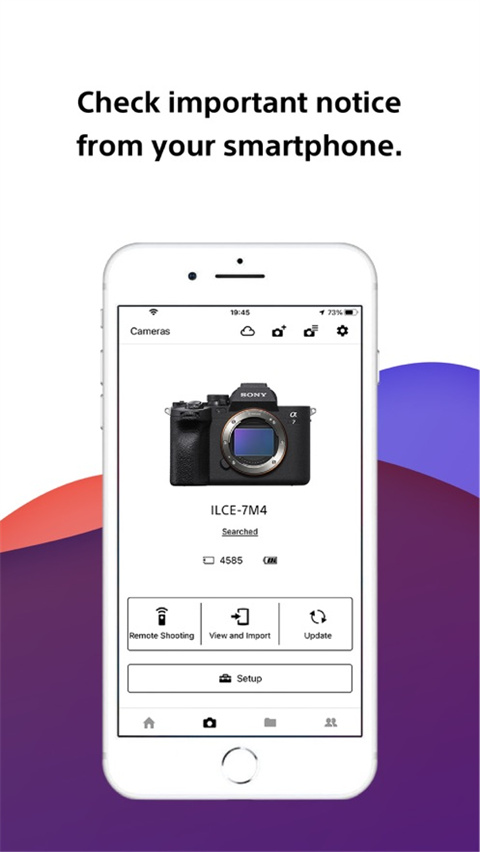
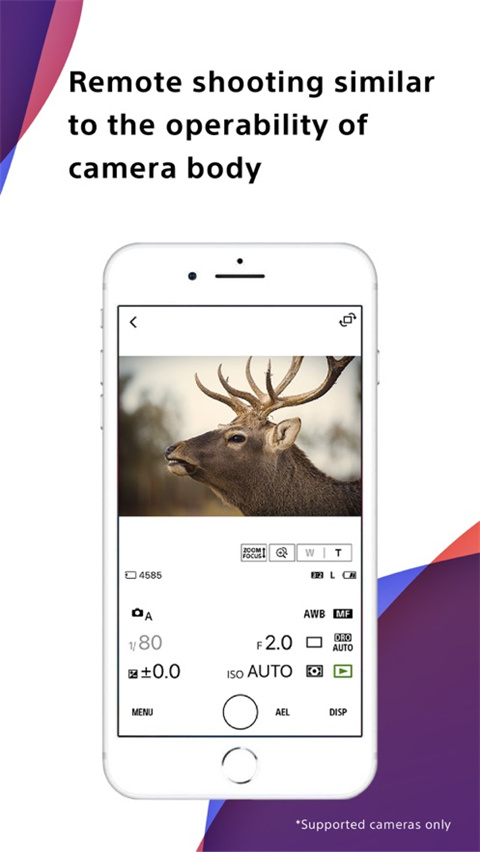
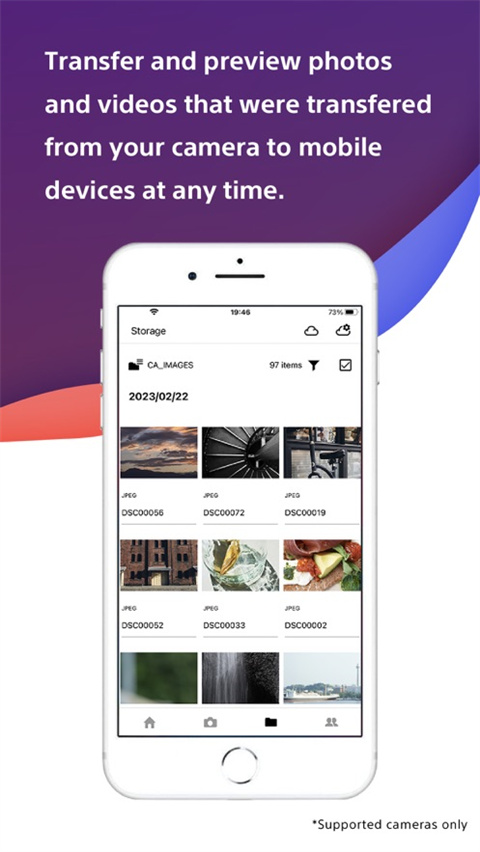
索尼Creators官方版是一款由索尼Imaging Edge Mobile Plus更新而来的摄影向文件管理APP。它主要提供了手机和相机设备之间的管理,用户可以通过Creators app将相机和手机进行连接,在相机上拍摄的照片和视频可以通过app直接传输到手机,而手机也能作为相机的遥控器使用,为用户提供了远程操作相机的功能,还可以查看相机的电池和存储状态,并调整照片日期和相机名称,即使在后台,该app也可以传输摄影文件。
索尼Creators官方版作为相当于以往索尼app的功能整合,为用户提供了更加便利的操作,可以更好地帮助用户管理和分享自己的影视作品,需要用到辅助管理相机app的用户绝对不容错过。
1、扩展拍摄体验,更轻松地管理拍摄文件
您可以传输和保存已拍摄的照片和视频,并将智能手机用作相机的遥控器来远程拍摄照片。此外,您还可以从智能手机轻松检查相机的电池和介质信息,以及设置日期、时间和相机名称。
2、随时随地轻松地传输所拍摄的照片和视频
拍摄的照片和视频可以传输到智能手机以进行集中管理。可以在拍摄、关闭相机或给相机充电时进行数据传输。该相机还支持各种用户拍摄风格,例如仅传输事先已被评为拍摄素材的照片和视频。
3、从智能手机对相机进行操作
通过将相机连接到智能手机,可以将智能手机用作相机的遥控器。这允许您在远处拍照 (如拍合影) 或拍摄夜景,而不会对相机造成振动。此外,您还可以从智能手机轻松检查相机的电池和介质信息,以及设置日期、时间和相机名称。
4、保存相机设置并反映所做的更改
随每个拍摄场景而变化的相机设置可以保存到智能手机中并在相机中得到反映。能够保存多个相机的设置大大简化了拍摄过程中的设置更改。
5、智能手机还提供重要通知
从智能手机轻松检查重要通知。
1、扩展拍摄体验,更轻松地管理拍摄文件
可以传输和保存已拍摄的照片和视频,并将智能手机用作相机的遥控器来远程拍摄照片;
还可以从智能手机轻松检查相机的电池和介质信息,以及设置日期、时间和相机名称。
2、随时随地轻松地传输所拍摄的照片和视频
拍摄的照片和视频可以传输到智能手机以进行集中管理。可以在拍摄、关闭相机或给相机充电时进行数据传输;
支持各种用户拍摄风格,例如仅传输事先已被评为拍摄素材的照片和视频。
3、从智能手机对相机进行操作
通过将相机连接到智能手机,可以将智能手机用作相机的遥控器,在远处即可完成拍照;
还可以从智能手机轻松检查相机的电池和介质信息以及设置日期、时间和相机名称。
1、在社交媒体上共享您的模型。
2、为您的模型设置动画。
3、在我们的新脸部混合东西中将两个模型的脸部混合。
4、让3D模型模仿您的面部表情。
5、将您的模型变为机器人或与其他3D道具一同玩。
6、在您自己的打印机上打印模型。
7、使用相机中的AR(增强现实)使您扫描的内容成为生动有趣的3D头像。
很多朋友在使用索尼creators app时,都会遇到链接失败的问题,下面我们就看看怎么链接吧!
如果您在购买设备后未进行初次连接(配对),您可以在稍后首次连接设备时,按照下面的步骤进行操作。从第二次连接开始,将不再需要配对。
如果您使用的设备是 iPhone/iPad,配对时请勿使用 iOS 功能。按照下面的步骤,使用 Creators' App 进行配对。
外观因所用智能手机可能会有所差异。
要通过相机应用软件更新,从 Imaging Edge Mobile 迁移到 Creators' App,您必须首先将 Imaging Edge Mobile 更新到最新版本(7.7.2 或更高版本)。 如您使用iPhone/iPad,请在相机固件更新后,将您的iPhone/iPad关机重启,再将相机与Creators' App配对。
☆:代表智能手机操作;
●:代表相机操作
第一步:
●相机操作如下所示,在相机上选择相关菜单以连接至智能手机。
ILCE-7RM5, ILCE-7M4, ZV-E1, ZV-1M2
MENU → (网络) → [连接/电脑遥控] → [智能手机连接]
ILME-FX3, ILME-FX30, ZV-1F
MENU → (网络) → [手机连接功能] → [智能手机连接]
如果您已安装了 Creators' App,则可以跳过第 ② 步和第 ③ 步,直接进行第 ④ 步。
第二步:
☆相机上显示二维码时,请使用智能手机扫描二维码。
如果无法通过二维码连接,请从浏览器打开下面的网站或输入此 URL。
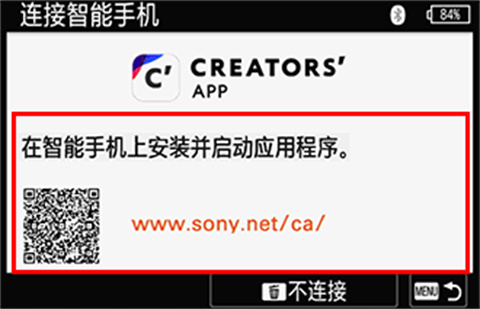
☆智能手机图标按照屏幕上的说明安装 Creators' App。
☆启动 Creators' App,并从 [连接相机] 屏幕选择 [开始连接]。
如果您已将 Creators' App 连接至不同的相机,将不会显示此界面。打开 (相机屏幕)并在右上方选择 (添加相机)。
☆选择 [下页] 并根据屏幕上的指示进行操作。
设备将通过蓝牙连接(配对)。在智能手机上启用蓝牙设置。
☆当显示相机名称时,请选择 [连接]。
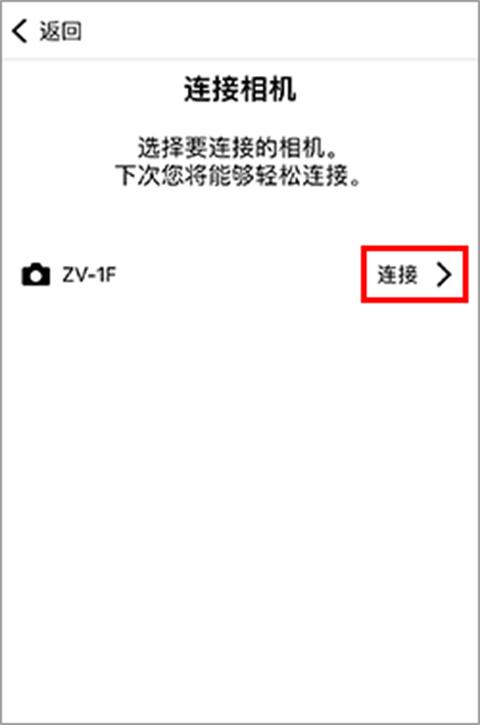
第三步:
●使用相机按照以下步骤完成每台相机的连接。
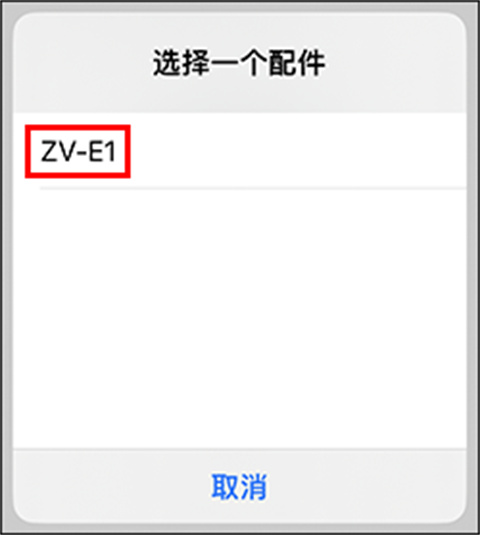
当使用 ZV-E1/ZV-1M2 和 iPhone/iPad 时
1、等待相机名称出现在智能手机配件选择屏幕上(这可能需要数十秒)。当其显示时,选择相机。
2、等待相机名称出现在智能手机配件选择屏幕上(这可能需要数十秒)。当其显示时,选择相机。
3、将会显示 6 位数代码。确认代码与相机上显示的数字相同后,选择配对。
4、在相机上选择 [确定] 或 [下一步]。
智能手机上显示 [已完成连接] 消息时,表示连接已完成。
当使用上方所列型号以外的其他 iPhone/iPad 时或当使用 Android 时
相机上显示 [连接智能手机] 或 [是否允许与本机配对?] 时,选择 [确定] 或 [下一步]。
1、相机已连接至 Creators' App。
2、在智能手机上,也会显示请求配对许可的消息。
3、智能手机上显示 [已完成连接] 消息时,表示连接已完成。
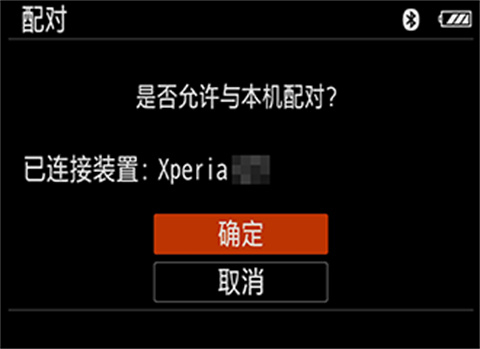
如果使用的是 Android,在相机上选择 [确定] 后,智能手机上可能会显示一条配对通知消息。从通知中选择配对。如果通知消失,请重新显示通知,或从此页面重新开始来再次连接相机。
最后:
☆(仅限特定机型)在 [相机 Wi-Fi 设置] 屏幕上选择要连接的接入点,并按要求输入密码。
当您完成接入点设置后,可以将相机中的图像导入 Creators' App,然后通过联网的智能手机将图像发布到社交媒体上。如果接入点可用,则设备通过接入点连接。如果接入点不可用,将自动建立直接连接。
如果您使用的是 iPhone/iPad,有一项功能可让您将接入点信息发送到通过蓝牙连接功能连接的设备。如果您的相机支持此功能(无需输入密码),则可以改用此功能。
如果您选择 [跳过],请勿忘记稍后在相机菜单中完成这些设置。
除非您的相机支持此功能,否则不会显示此屏幕。
应用信息
相同厂商 Sony Corporation
热门推荐
相关应用
实时热词
评分及评论
点击星星用来评分